word文档中怎样输入矩阵
时间:2015-07-14 来源:互联网 浏览量:
很多研究数学问题的朋友在使用word录入文档时,经常会遇到要输入数学公式的情况,这些公式使用键盘是输入不出来的,怎么办?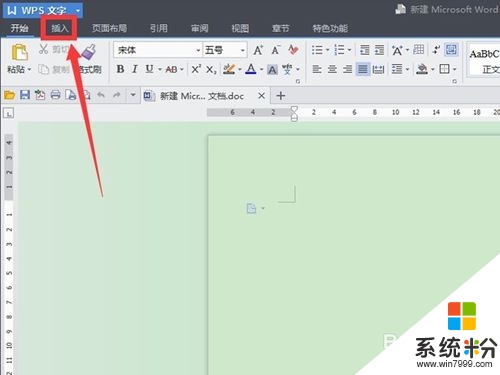 2
2
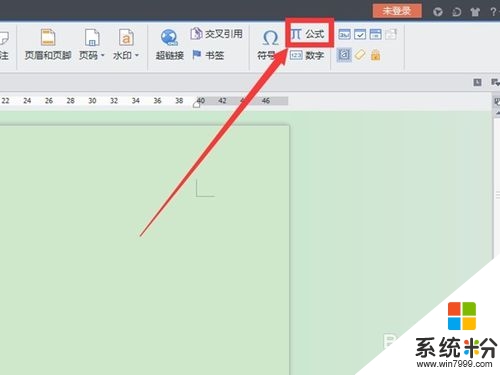 3
3
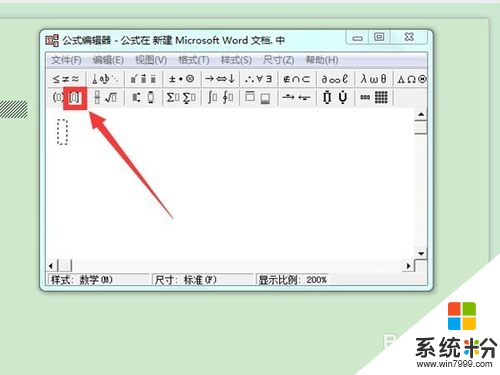 4
4
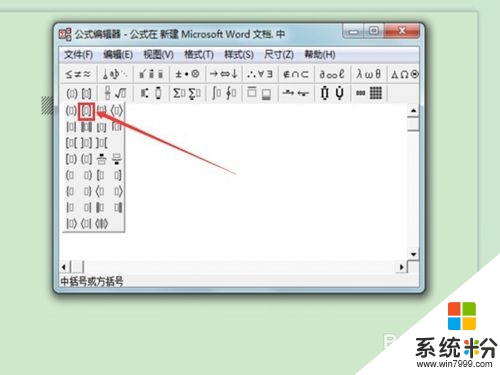 5
5
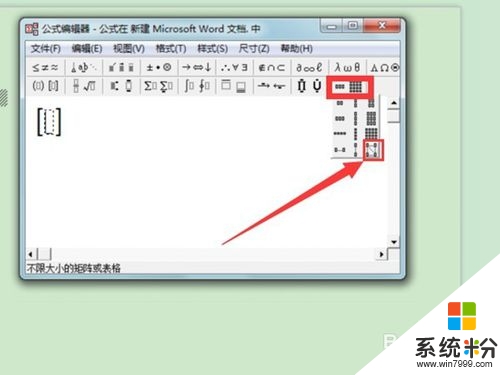 6
6
 7
7
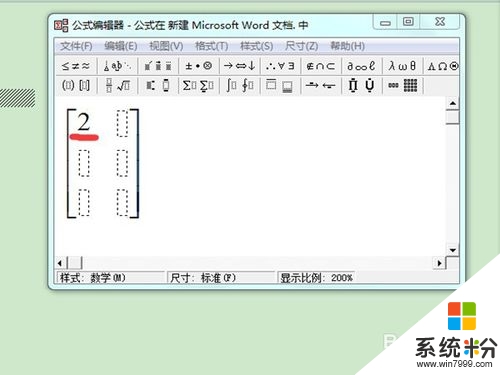 8
8
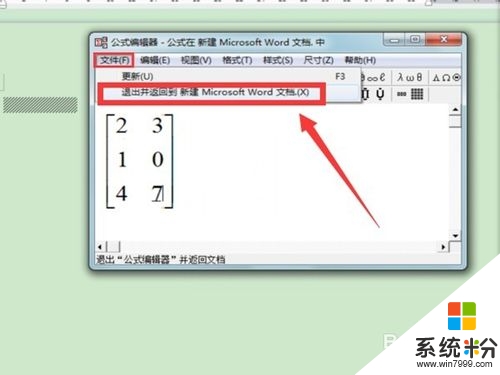 9
9
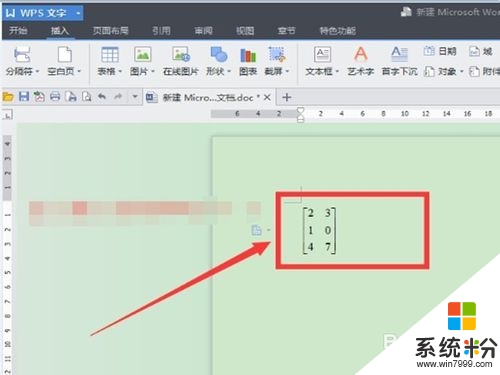
具体方法如下:
1在电脑里安装WPS的办公软件,word里就自带有了公式编辑器,不用另行安装,很方便。
安装之后,我们新建一个word文档,然后打开文档,选择“插入”选项卡。
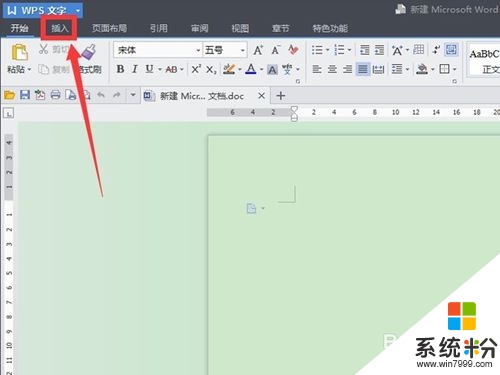 2
2
插入选项卡下面,就有一个“公式”选项,我们点击它就可以打开公式编辑器了。
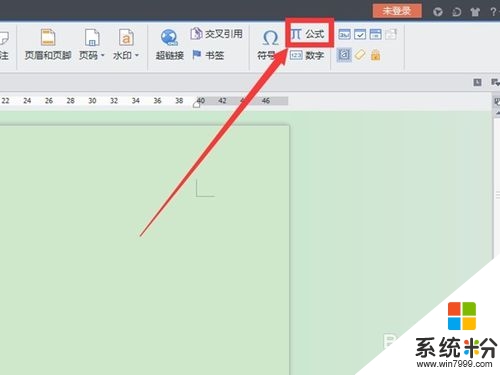 3
3
打开公式编辑器了之后,由于我们要输入矩阵,矩阵外面有个括号,我们点击最下面那排公式的第二个,如图,就是表示括号的。
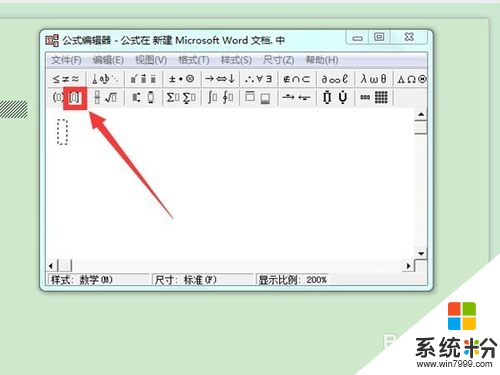 4
4
点开之后,里面有很多模板,我们选择第二个外面是大括号的。
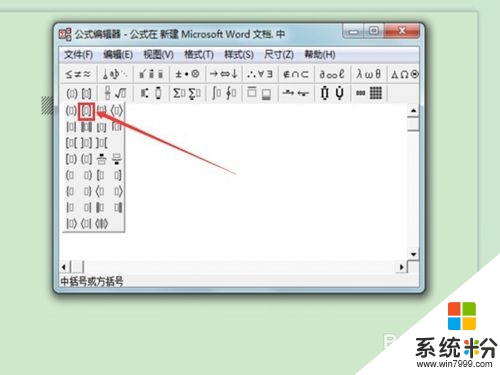 5
5
选择之后,我们还要选择矩阵模板,要确定矩阵的行数和列数,我们点击如图那个表示”矩阵模板“的图标,然后点击最后那个模板,即可进入设置行列数目的页面。
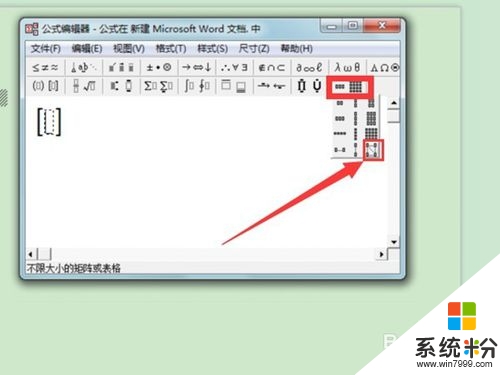 6
6
在这里,我们可自由输入所需矩阵的行数和列数,我输入了3行2列,即表示我要添加一个3行2列的矩阵,同时还可看到页面有预览,然后单击”确定“。
 7
7
然后我们看到编辑区出现了一个矩阵模板,3行2列的,现在就是填写数字的时候了,在每个元素位置输入相应的数字就可以了。
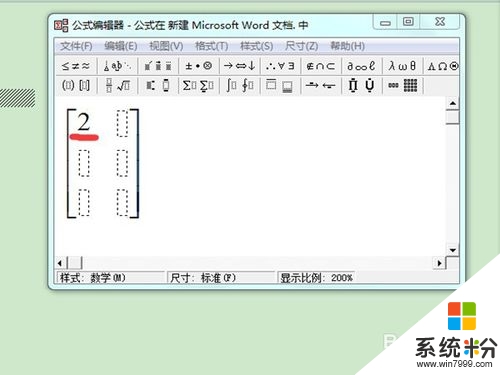 8
8
输入完毕之后,我们就可以看到这个矩阵了,确定之后,单击”文件“下面的”退出并保存到文档“即可添加到word文档中啦。
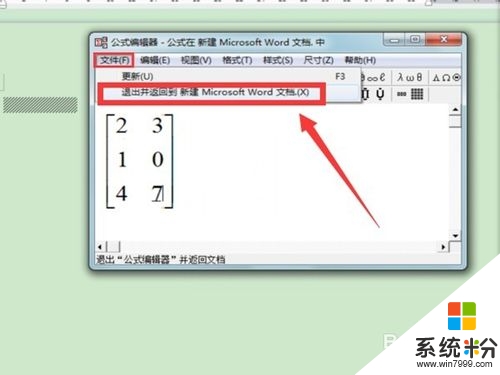 9
9
最后,我们看到word文档中就已经成功的输入了一个矩阵了,如图所示。其他公式也是这样进行添加,只是选择的公式模板不一样而已,大家自己去摸索一下啦。
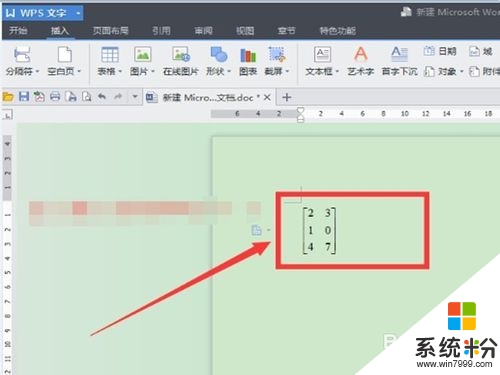
我要分享:
相关教程
- ·WORD文档怎样选择矩形局域? WORD文档选择矩形局域的方法?
- ·word中输入横线要如何来输入 用什么方法可以在word文档中输入横线
- ·word文档设置默认输入法的方法。怎样设置word文档的默认输入法?
- ·怎样在Word文档中插入cad文件? 在Word文档中插入cad文件的方法有哪些?
- ·怎样在word文档中插入文本框 在word文档中插入文本框的方法
- ·怎么在word文档里输入艺术字 在word文档里输入艺术字的方法
- ·戴尔笔记本怎么设置启动项 Dell电脑如何在Bios中设置启动项
- ·xls日期格式修改 Excel表格中日期格式修改教程
- ·苹果13电源键怎么设置关机 苹果13电源键关机步骤
- ·word表格内自动换行 Word文档表格单元格自动换行设置方法
